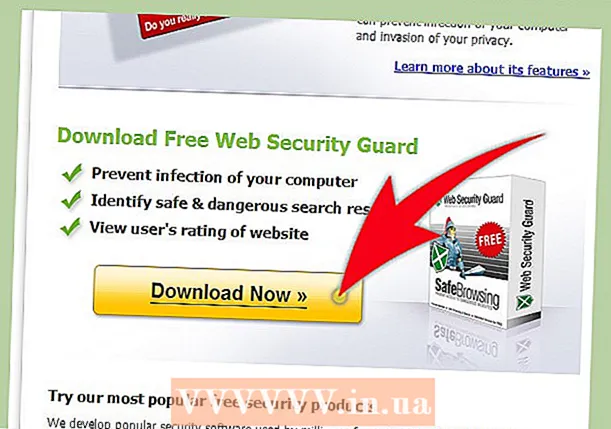लेखक:
Sara Rhodes
निर्माण की तारीख:
14 फ़रवरी 2021
डेट अपडेट करें:
1 जुलाई 2024
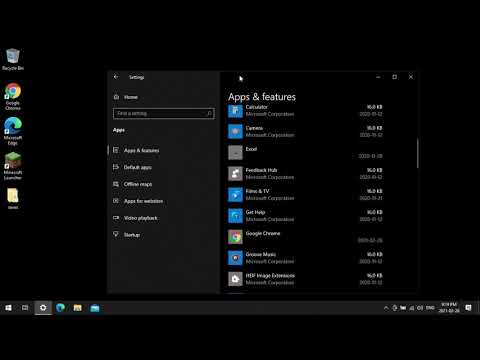
विषय
- कदम
- विधि १ में से ५: विंडोज़
- विधि 2 का 5: मैक ओएस एक्स
- विधि 3 का 5: लिनक्स
- विधि 4 में से 5: iPhone, iPad, iPod Touch
- विधि ५ का ५: एंड्रॉइड
Minecraft अधिक हार्ड ड्राइव स्थान नहीं लेता है, लेकिन इस गेम को अनइंस्टॉल करने के कई कारण हैं। यदि आप जानते हैं कि आप अभी भी Mincraft खेलेंगे, तो कृपया Minecraft को अनइंस्टॉल करने से पहले अपने सहेजे गए गेम का बैकअप लें। जब आप Minecraft को फिर से इंस्टॉल करते हैं तो यह आपको अपने सहेजे गए गेम को पुनर्स्थापित करने की अनुमति देगा। कंप्यूटर पर Minecraft की स्थापना रद्द करने की प्रक्रिया अधिकांश प्रोग्रामों की स्थापना रद्द करने की प्रक्रिया से थोड़ी भिन्न होती है।
कदम
विधि १ में से ५: विंडोज़
 1 अपने सहेजे गए गेम का बैकअप लें (यदि आप बाद में Minecraft को फिर से स्थापित करने की योजना बना रहे हैं)।
1 अपने सहेजे गए गेम का बैकअप लें (यदि आप बाद में Minecraft को फिर से स्थापित करने की योजना बना रहे हैं)।- विन + आर दबाएं,% एपडेटा% टाइप करें और एंटर दबाएं।
- ".minecraft" फ़ोल्डर खोलें।
- "सहेजता है" फ़ोल्डर को किसी भिन्न स्थान पर कॉपी करें। Minecraft को फिर से इंस्टॉल करते समय, आप इस फ़ोल्डर को वापस कॉपी कर सकते हैं।
 2 Minecraft के नए संस्करण पारंपरिक विंडोज इंस्टालर का उपयोग करते हैं, जो Minecraft को उन प्रोग्रामों की सूची में जोड़ता है जिन्हें कंट्रोल पैनल के माध्यम से अनइंस्टॉल किया जा सकता है।
2 Minecraft के नए संस्करण पारंपरिक विंडोज इंस्टालर का उपयोग करते हैं, जो Minecraft को उन प्रोग्रामों की सूची में जोड़ता है जिन्हें कंट्रोल पैनल के माध्यम से अनइंस्टॉल किया जा सकता है।- "प्रारंभ" - "नियंत्रण कक्ष" पर क्लिक करें। विंडोज 8 में, चार्म्स मेनू खोलें और सेटिंग्स - कंट्रोल पैनल पर क्लिक करें।
- "एक प्रोग्राम की स्थापना रद्द करें" या "प्रोग्राम और सुविधाएँ" चुनें। आपके कंप्यूटर पर स्थापित प्रोग्रामों की एक सूची खुल जाएगी।
- सूची से Minecraft का चयन करें। यदि Minecraft सूचीबद्ध नहीं है, तो अगले चरण पर आगे बढ़ें।
- स्थापना रद्द करें पर क्लिक करें और Minecraft को पूरी तरह से अनइंस्टॉल करने के लिए निर्देशों का पालन करें।
 3 विन + आर दबाएं (या "स्टार्ट" - "रन" पर क्लिक करें)।
3 विन + आर दबाएं (या "स्टार्ट" - "रन" पर क्लिक करें)। 4 % एपडेटा% टाइप करें और एंटर दबाएं।
4 % एपडेटा% टाइप करें और एंटर दबाएं। 5 ".minecraft" फ़ोल्डर को ट्रैश कैन में खींचें। वैकल्पिक रूप से, आप इस फ़ोल्डर पर राइट-क्लिक कर सकते हैं और हटाएँ का चयन कर सकते हैं।
5 ".minecraft" फ़ोल्डर को ट्रैश कैन में खींचें। वैकल्पिक रूप से, आप इस फ़ोल्डर पर राइट-क्लिक कर सकते हैं और हटाएँ का चयन कर सकते हैं।
विधि 2 का 5: मैक ओएस एक्स
 1 फाइंडर खोलें या डेस्कटॉप पर क्लिक करें।
1 फाइंडर खोलें या डेस्कटॉप पर क्लिक करें। 2 सीएमडी + शिफ्ट + जी दबाएं।
2 सीएमडी + शिफ्ट + जी दबाएं। 3 ~ / लाइब्रेरी / एप्लिकेशन सपोर्ट / टाइप करें और एंटर दबाएं।
3 ~ / लाइब्रेरी / एप्लिकेशन सपोर्ट / टाइप करें और एंटर दबाएं। 4 अपने सहेजे गए गेम का बैकअप लें (यदि आप बाद में Minecraft को फिर से स्थापित करने की योजना बना रहे हैं)।
4 अपने सहेजे गए गेम का बैकअप लें (यदि आप बाद में Minecraft को फिर से स्थापित करने की योजना बना रहे हैं)।- "मिनीक्राफ्ट" फ़ोल्डर खोलें।
- "सहेजता है" फ़ोल्डर को किसी भिन्न स्थान पर कॉपी करें। Minecraft को फिर से इंस्टॉल करते समय, आप इस फ़ोल्डर को वापस कॉपी कर सकते हैं।
 5 ".minecraft" फ़ोल्डर को ट्रैश कैन में खींचें। वैकल्पिक रूप से, आप इस फ़ोल्डर पर राइट-क्लिक कर सकते हैं और हटाएँ का चयन कर सकते हैं।
5 ".minecraft" फ़ोल्डर को ट्रैश कैन में खींचें। वैकल्पिक रूप से, आप इस फ़ोल्डर पर राइट-क्लिक कर सकते हैं और हटाएँ का चयन कर सकते हैं।
विधि 3 का 5: लिनक्स
 1 अपने सहेजे गए गेम का बैकअप लें (यदि आप बाद में Minecraft को फिर से स्थापित करने की योजना बना रहे हैं)।
1 अपने सहेजे गए गेम का बैकअप लें (यदि आप बाद में Minecraft को फिर से स्थापित करने की योजना बना रहे हैं)।- अपना फ़ाइल प्रबंधक खोलें और /home/username/.minecraft फ़ोल्डर में नेविगेट करें।
- "सहेजता है" फ़ोल्डर को किसी भिन्न स्थान पर कॉपी करें। Minecraft को फिर से इंस्टॉल करते समय, आप इस फ़ोल्डर को वापस कॉपी कर सकते हैं।
 2 Ctrl + Alt + T दबाकर टर्मिनल शुरू करें।
2 Ctrl + Alt + T दबाकर टर्मिनल शुरू करें। 3 rm -vr ~ / .minecraft / * टाइप करें और एंटर दबाएं। आपको एक व्यवस्थापक पासवर्ड के लिए कहा जाएगा। यह आदेश सभी Minecraft फ़ाइलों को हटा देगा।
3 rm -vr ~ / .minecraft / * टाइप करें और एंटर दबाएं। आपको एक व्यवस्थापक पासवर्ड के लिए कहा जाएगा। यह आदेश सभी Minecraft फ़ाइलों को हटा देगा।
विधि 4 में से 5: iPhone, iPad, iPod Touch
 1 अपने सहेजे गए गेम का बैकअप लें (यदि आप बाद में Minecraft को फिर से स्थापित करने की योजना बना रहे हैं)। इसके लिए एक कंप्यूटर की आवश्यकता होती है (केवल तभी जब आपका Apple डिवाइस जेलब्रेक नहीं किया गया हो)। यदि आप गेम को अनइंस्टॉल करना चाहते हैं तो आप इस चरण को छोड़ सकते हैं।
1 अपने सहेजे गए गेम का बैकअप लें (यदि आप बाद में Minecraft को फिर से स्थापित करने की योजना बना रहे हैं)। इसके लिए एक कंप्यूटर की आवश्यकता होती है (केवल तभी जब आपका Apple डिवाइस जेलब्रेक नहीं किया गया हो)। यदि आप गेम को अनइंस्टॉल करना चाहते हैं तो आप इस चरण को छोड़ सकते हैं। - iExplorer डाउनलोड और इंस्टॉल करें। आप इस एप्लिकेशन को macroplant.com/iexplorer/ से डाउनलोड कर सकते हैं। यदि आप विंडोज का उपयोग कर रहे हैं, तो आईट्यून्स इंस्टॉल करें।
- USB केबल का उपयोग करके अपने डिवाइस को अपने कंप्यूटर से कनेक्ट करें। अगर आपके फोन में पिन लॉक है तो उसे अनलॉक करें।
- "ऐप्स" खोलें।
- "Minecraft PE" खोलें - "दस्तावेज़" - "गेम्स" - "com.mojang"
- "MinecraftWorlds" फ़ोल्डर को किसी अन्य स्थान पर कॉपी करें। Minecraft PE को फिर से इंस्टॉल करते समय, आप फ़ोल्डर को वापस कॉपी कर सकते हैं।
 2 Minecraft PE आइकन को तब तक दबाकर रखें, जब तक कि सभी आइकन वाइब्रेट न हो जाएं।
2 Minecraft PE आइकन को तब तक दबाकर रखें, जब तक कि सभी आइकन वाइब्रेट न हो जाएं। 3 Minecraft की स्थापना रद्द करने के लिए Minecraft PE आइकन पर "x" दबाएं।
3 Minecraft की स्थापना रद्द करने के लिए Minecraft PE आइकन पर "x" दबाएं।
विधि ५ का ५: एंड्रॉइड
 1 अपने सहेजे गए गेम का बैकअप लें (यदि आप बाद में Minecraft को फिर से स्थापित करने की योजना बना रहे हैं)।
1 अपने सहेजे गए गेम का बैकअप लें (यदि आप बाद में Minecraft को फिर से स्थापित करने की योजना बना रहे हैं)।- फ़ाइल प्रबंधक (जैसे ES फ़ाइल एक्सप्लोरर) का उपयोग करके या अपने डिवाइस को अपने कंप्यूटर से कनेक्ट करके Android फ़ाइल सिस्टम खोलें।
- गेम्स फोल्डर और फिर com.mojang फोल्डर खोलें।
- "MinecraftWorlds" फ़ोल्डर को किसी अन्य स्थान पर कॉपी करें। Minecraft PE को फिर से इंस्टॉल करते समय, आप फ़ोल्डर को वापस कॉपी कर सकते हैं।
 2 सेटिंग्स ऐप लॉन्च करें।
2 सेटिंग्स ऐप लॉन्च करें। 3 अनुप्रयोगों का चयन करें।
3 अनुप्रयोगों का चयन करें। 4 अनुप्रयोगों की खुली सूची में, "Minecraft Pocket Edition" चुनें।
4 अनुप्रयोगों की खुली सूची में, "Minecraft Pocket Edition" चुनें। 5 हटाएं क्लिक करें. आपको यह पुष्टि करने के लिए प्रेरित किया जाएगा कि आप Minecraft PE को पूरी तरह से अनइंस्टॉल करना चाहते हैं।
5 हटाएं क्लिक करें. आपको यह पुष्टि करने के लिए प्रेरित किया जाएगा कि आप Minecraft PE को पूरी तरह से अनइंस्टॉल करना चाहते हैं।